Три способа исправить проблему с голосовой почтой iPhone
У вас возникла проблема с неработающей голосовой почтой iPhone? Если это так, вам больше не нужно беспокоиться или чувствовать себя забытым, потому что вы не единственный. Как и любое другое приложение, приложение голосовой почты может время от времени зависать по разным причинам, таким как плохая конфигурация сети, обновления и, в большинстве случаев, использование устаревшего программного обеспечения iPhone.
Если у вас не работает голосовая почта iPhone, вы можете столкнуться с одной или всеми из следующих проблем;
- Получение дубликатов сообщений.
- Отсутствие звуков уведомлений.
- Ваши абоненты могут быть не в состоянии оставить сообщение.
- Вы больше не получаете никаких звуков в приложении сообщений.
- Вы больше не видите сообщения голосовой почты на экране вашего iPhone.
В этой статье мы рассмотрим три различных метода, которые можно использовать для решения проблемы с визуальной голосовой почтой iPhone, которая не работает.
- Часть 1: Как исправить проблему с голосовой почтой iPhone без потери данных
- Часть 2. Устранение проблемы с неработающей голосовой почтой iPhone с помощью метода сброса сети
- Часть 3. Устранение проблемы с голосовой почтой iPhone через обновление оператора
Часть 1: Как исправить проблему с голосовой почтой iPhone без потери данных
Причина, по которой у вас могут возникнуть проблемы, связанные с голосовой почтой, может быть связана с системной проблемой. Именно по этой причине у вас должна быть очень надежная программа восстановления и восстановления системы, такая как DrFoneTool – Восстановление системы . С DrFoneTool вы можете легко исправить проблемы с голосовой почтой и все ваше устройство, не обязательно теряя какие-либо ценные данные, хранящиеся в вашем телефоне. Если ваша голосовая почта не работает на iPhone, у меня есть подробный процесс восстановления системы от DrFoneTool, который поможет вам восстановить неисправное устройство. Просто обратите внимание на следующие шаги, как показано ниже.

DrFoneTool – Восстановление системы
Исправьте проблемы с голосовой почтой iPhone без потери данных.
- Только исправьте свою iOS до нормального состояния, без потери данных.
- Устранение различных системных проблем iOS застрял в режиме восстановления, белый логотип Apple, черный экран, зацикливание при запуске и т. д.
- Исправляет другие ошибки iPhone и ошибки iTunes, такие как Ошибка iTunes 4013, 14 Ошибка, Ошибка iTunes 27,Ошибка iTunes 9 и т.д.
- Работает для всех моделей iPhone, iPad и iPod touch.
-
Полностью совместим с последней версией iOS 13.

Действия по устранению проблемы с голосовой почтой iPhone с помощью DrFoneTool
Шаг 1: Запустите DrFoneTool
Чтобы запустить DrFoneTool, вам сначала нужно скачать программу и установить ее на свой компьютер. После установки запустите программу и нажмите «Восстановление системы».

Шаг 2: Начать ремонт
Чтобы восстановить систему, нажмите «Восстановить iOS». На этом этапе подключите ваше устройство к компьютеру с помощью кабеля молнии. В новом интерфейсе нажмите «Стандартный режим» среди двух вариантов.

Шаг 3: Скачать последнюю прошивку
DrFoneTool автоматически выполнит поиск последней версии прошивки, соответствующей вашему устройству, и отобразит ее на вашем интерфейсе. Что вам нужно сделать на этом этапе, так это выбрать правильный и нажать «Пуск», чтобы начать процесс загрузки.

Шаг 4: Мониторинг процесса загрузки
Когда процесс загрузки запущен, на этом этапе вам нужно подождать, пока ваше устройство загрузит прошивку. Вы также можете отслеживать процесс загрузки и процент загрузки, как показано ниже.

Шаг 5: Процесс ремонта
После успешной загрузки прошивки нажмите «Исправить сейчас», чтобы начать процесс восстановления. Весь процесс обычно занимает около 10 минут. В промежутке между этим ваше устройство автоматически перезагрузится. Не отключайте телефон от компьютера. Просто откиньтесь на спинку кресла, расслабьтесь и подождите, пока DrFoneTool сделает всю работу за вас.

Шаг 6: Подтверждение ремонта
По истечении 10-минутного интервала вы получите подтверждение того, что ваше устройство было успешно отремонтировано. Подождите, пока ваш iPhone загрузится автоматически.

После завершения процесса исправления отключите устройство и проверьте, нормально ли оно работает. Эта программа должна полностью решить вашу проблему. На всякий случай, если это не так, обратитесь в Apple за дополнительной поддержкой.
Часть 2. Устранение проблемы с неработающей голосовой почтой iPhone с помощью метода сброса сети
Преимущество iPhone заключается в том, что вы можете восстановить или отремонтировать устройство без необходимости использования внешней программы. Ниже приведен подробный процесс того, как вы можете исправить проблему с визуальной голосовой почтой iPhone, которая не работает, используя настройки сети iPhone.
Шаг 1: Настройки запуска
На вашем устройстве iPhone запустите функцию «Настройки», прокрутите интерфейс вниз и найдите параметр «Общие». Нажмите на него, чтобы выбрать его.
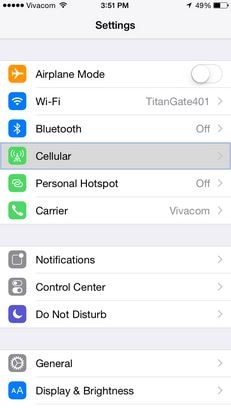
Шаг 2: Сбросить опцию
При активной опции «Общие» прокрутите интерфейс вниз, найдите опцию «Сброс» и коснитесь ее.
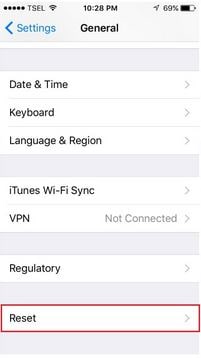
Шаг 3: Сброс настройки сети
Отобразится новый интерфейс с «Сбросить настройки сети». Чтобы исправить неисправное приложение визуальной голосовой почты, вам потребуется настроить параметры сети в их состояние по умолчанию. Для этого нажмите на опцию «Сбросить настройки сети».

Введите свой пароль, чтобы дать iPhone отдохнуть. Ваш телефон автоматически перезагрузится и снова включится. Попробуйте получить доступ к приложению визуальной голосовой почты. В обычных обстоятельствах этот процесс обычно решает проблему, поскольку он исправляет различные ошибочные файлы голосовой почты, такие как .IPCC.
Часть 3. Устранение проблемы с голосовой почтой iPhone через обновление оператора
В большинстве случаев ваш сетевой провайдер и его настройки оператора связи могут быть самой большой проблемой в отношении того, почему вы не можете получить доступ к своим сообщениям голосовой почты, или причиной того, почему у вас возникают проблемы, связанные с голосовой почтой. Чтобы решить проблему с визуальной голосовой почтой из-за настроек оператора связи, выполните следующие простые действия.
Шаг 1: Открыть настройки
Откройте свои приложения и выберите опцию «Настройки». Под этой опцией прокрутите страницу вниз и выберите вкладку «Общие».
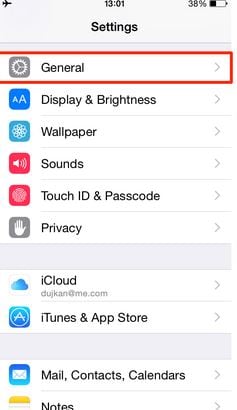
Шаг 2: Настроить параметры
На вкладке «Общие» нажмите «О программе» и выберите «перевозчик».

Шаг 3: Обновить настройки несущей
В большинстве случаев вы получите экранное сообщение с просьбой обновить настройки оператора связи. Нажмите «Обновить», чтобы обновить конфигурацию вашего оператора.

После обновления проверьте свое приложение голосовой почты и посмотрите, как оно себя ведет. Этот процесс должен решить проблему с неработающей голосовой почтой на вашем iPhone.
Из того, что мы рассмотрели в этой статье, мы можем окончательно заявить, что, хотя многие из нас обычно сталкиваются с проблемой визуальной голосовой почты iPhone, не работающей с голосовой почтой, обычно эту проблему легко решить, если использовать правильные шаги и методы. Я надеюсь, что в следующий раз, когда ваше приложение голосовой почты не будет работать на вашем iPhone, вы сможете решить проблему с помощью методов, изложенных в этой статье.
последние статьи

